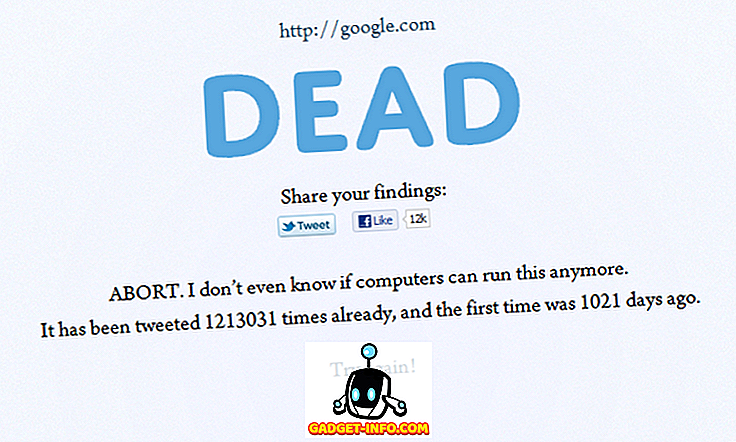Zu sagen, dass GIFs das Internet beherrschen, ist sicherlich keine Übertreibung. Ob Social Networking-Dienste, Kommentarfäden auf Websites und Blogs oder sogar Memes - fast alles umfasst eine ganze Reihe von GIFs. Diese schleifenförmigen, animierten Bilder (und Videos) sind etwas, das fast jeder, der jemals im Internet war, kennt. Angesichts der Beliebtheit von animierten GIFs ist es kein Wunder, dass es unzählige GIF-Ersteller-Apps, -Software und webbasierte Dienste gibt, mit denen GIFs erstellt werden können, die alles von Bildern bis zu YouTube-Videos verwenden. Und wie Sie vielleicht schon erraten haben, haben wir eine Liste von 12 der besten GIF-Maker-Tools zusammengestellt. Auf diese Weise können Sie nicht nur GIFs erstellen, sondern sie auch mit anderen in sozialen Netzwerken teilen und zusätzlich zahlreiche andere Funktionen anbieten. Psyched Lesen Sie weiter, Leute!
Online-Tools
1. Machen Sie ein Gif
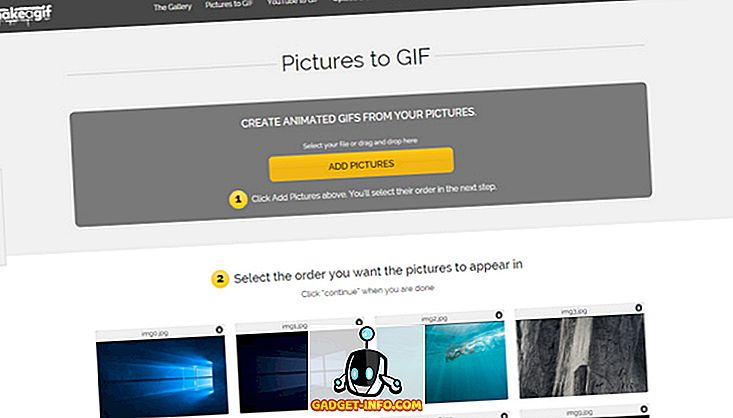
Mit Make A Gif können Sie GIFs mit einer Vielzahl von Medien / Quellen erstellen, z. B. Ihren eigenen hochgeladenen Bildern, von YouTube gehosteten Videos und sogar den Videos, die direkt von Ihrer Webcam aufgenommen wurden. Das Erstellen von GIFs ist einfach. Sie können detaillierte Optionen angeben (z. B. GIF-Größe, Animationsgeschwindigkeit) sowie Tags hinzufügen. Die aus Videos erstellten GIFs können maximal 5 Sekunden (20 Sekunden) betragen Wenn Sie ein kostenloses Konto erstellen, können Sie unter anderem auch das Wasserzeichen des Dienstes entfernen.
Erwähnenswert ist auch, dass der Hilfetext von Make A Gif besagt, dass nur bis zu 20 Bilder zum Erstellen von GIFs verwendet werden können. In unseren Tests konnten wir jedoch GIFs mit über 50 Bildern erstellen. Und es hat auch diese schöne Chrome-Erweiterung, die es ermöglicht, GIFs von überall im Web schneller zu erstellen. Außerdem gibt es eine riesige Sammlung von von Benutzern eingereichten GIFs, die Sie sowohl verwenden als auch dazu beitragen können.
Im Wesentlichen punktet Make A Gif mit seiner Fähigkeit, GIFs aus verschiedenen Quellen und (vergleichsweise) besseren Längengrenzen für GIFs zu erstellen. Der Service ist jedoch nicht ohne Nachteile. Dazu gehören in Konflikt stehende (und zwar veraltete) Hilfetexte und langsame Erstellungsgeschwindigkeiten.
Besuche die Website
2. Giphy
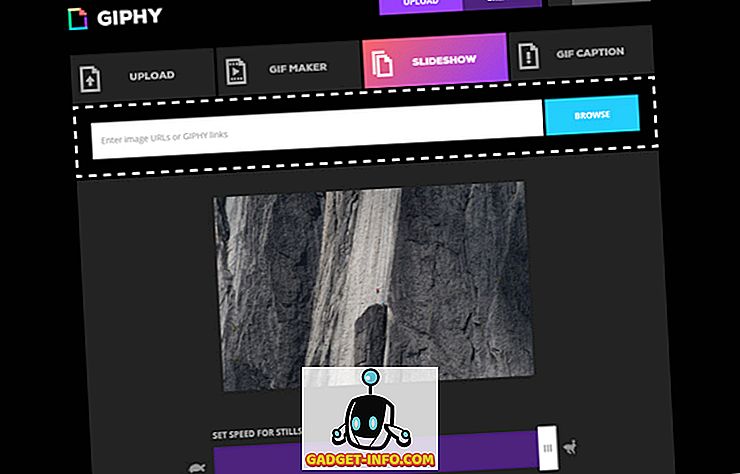
Giphy ist eine Datenbank-Suchmaschine, die speziell für GIFs entwickelt wurde. Giphy ist ein bekannter Name, wenn es um GIFs geht, und hostet Werbeinhalte (animierte GIFs) von großen Marken, darunter Pepsi und Calvin Klien. Außerdem können Benutzer ihre eigenen GIFs (und Videoclips) hochladen. Sie können nach GIFs anhand zahlreicher Kategorien (z. B. Anime, Emotionen) suchen . Bei der Erstellung von GIFs kann Giphy diese sowohl aus vom Benutzer hochgeladenen Bildern als auch aus Videoinhalten erstellen, die von Video-Sharing-Websites wie YouTube stammen.
Sie können (nahezu) beliebig viele Bilder (und sogar vorhandene GIFs) für die Erstellung verwenden, sofern Sie die Animationsgeschwindigkeit so einstellen, dass das resultierende GIF maximal 15 Sekunden lang ist . Die videobasierten GIFs dürfen nicht länger als 10 Sekunden sein, und die GIFs und Movieclips, die Sie hochladen können, sind auf 100 MB begrenzt . Das ist also etwas zu beachten.
Vergessen Sie nicht, Giphy Labs zu überprüfen, das eine Menge Spaß bereitet (z. B. die Erweiterung Giphy Chrome, Giphy ScreenSavers), wodurch Giphy über seine API mit zahlreichen anderen Online-Diensten und Apps zusammenarbeitet. Zusammenfassend lässt sich sagen: Wenn Sie lediglich ein leistungsfähiges Online-Tool für GIF-Maker benötigen, das sich stark auf das Teilen von sozialen Netzwerken konzentriert und Sie auch die neuesten und besten GIFs zu fast jedem Thema finden, das Sie sich vorstellen können, werden Sie Giphy lieben .
Besuche die Website
3. Ezgif
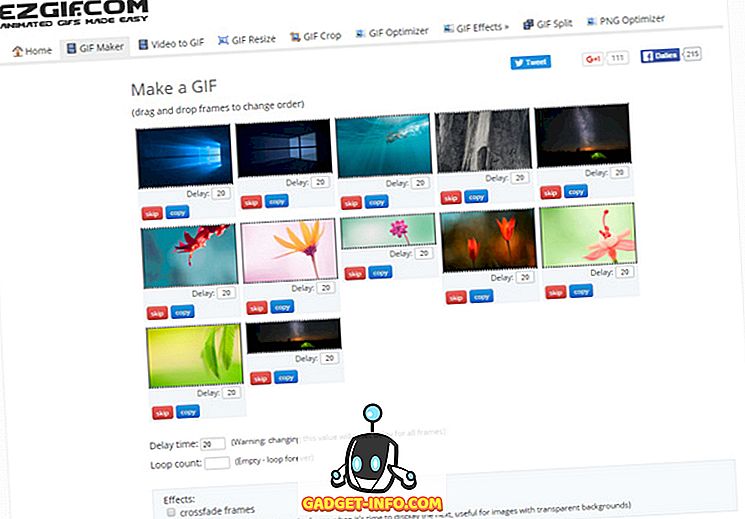
Ezgif ist eines der besten Online-Tools für GIF-Hersteller, aber es ist noch viel mehr. Das liegt daran, dass es sich im Wesentlichen um eine Sammlung von Online-GIF-Verarbeitungstools handelt, mit deren Hilfe nicht nur GIFs erstellt, sondern auch grundlegende Bearbeitungen (z. B. Zuschneiden, Größenanpassung, Optimierung durch Techniken wie Farbreduktion) sowie das Trennen und Zusammenführen von GIFs vorgenommen werden können mehrere GIFs.
Mit beachtlich guten Grenzwerten für die Dateigröße / -Zahl können Sie mit Ezgif bildbasierte GIFs mit bis zu 400 Bildern erstellen, wobei die Gesamtgröße für die Dateigröße bei 30 MB liegt . Für die videobasierte GIF-Konvertierung beträgt die maximal zulässige Größe 60 MB . Beim Hochladen von Bildern zur Bearbeitung beträgt diese Grenze 60 MB . Ezgif ist perfekt, wenn Sie nach einem vollständigen Online-Werkzeug zur Erstellung / Verarbeitung von GIF suchen. Denken Sie jedoch daran, dass es keine Bilder hosten kann . Stellen Sie daher sicher, dass Sie Ihre GIFs herunterladen, sobald sie verarbeitet wurden.
Besuche die Website
4. GifDeck

SlideShare, im Besitz von LinkedIn, ist eine unverzichtbare Quelle für Diashows zu fast jedem erdenklichen Thema. Mit GifDeck können Sie diese SlideShare-Diashows in GIFs konvertieren . Geben Sie einfach die eindeutige URL der DiaShow ein, konfigurieren Sie die Parameter (z. B. Qualität, Animationsintervall), und GifDeck übernimmt den Rest. Die erstellten GIFs können mit einem Klick heruntergeladen werden. GifDeck kann in bestimmten Situationen äußerst nützlich sein, z. B. wenn Sie eine Diashow in sozialen Netzwerken teilen oder per E-Mail versenden müssen. Das heißt, GifDeck ist ziemlich einfach und hat auch keine direkten Weitergabemöglichkeiten.
Besuche die Website
5. Imgur
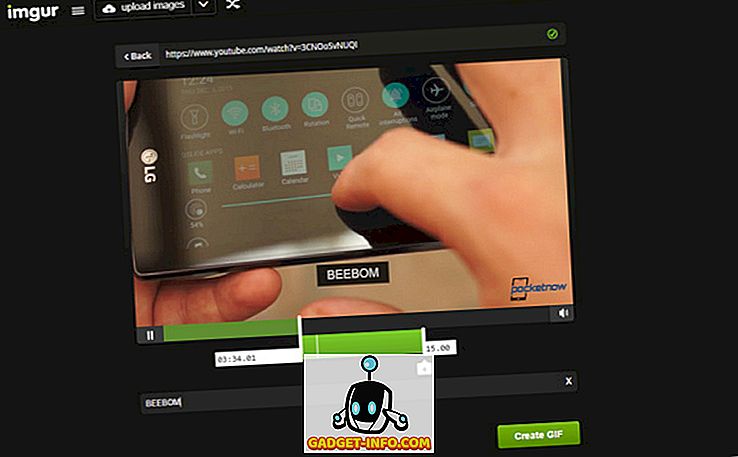
Wenn Sie glauben, dass Imgur nur aus viralen Bildern und Memen besteht, denken Sie noch einmal darüber nach. Die sehr beliebte Website zum Teilen und Hosten von Bildern (und es gibt noch viele mehr) enthält eine praktische Funktion (passenderweise Video to GIF) , mit der Videos aus zahlreichen beliebten Online-Quellen (z. B. Facebook, YouTube) in animierte GIFs bis zu einem Maximum konvertiert werden können von 15 Sekunden Länge. Alles, was Sie tun müssen, ist, die URL des Videos (maximal 1 GB) zusammen mit dem 15-Sekunden-Fenster anzugeben, und Imgur Video to GIF übernimmt das Video. Ansonsten können Sie auch Ihre eigenen GIFs ( bis zu 200 MB ) hochladen. Große GIFs werden automatisch in das eigene Imgur- GIFV- Format konvertiert.
Für diejenigen, die nur eine schnelle 15-Sekunden-Video-GIF-Erstellung benötigen und auch großformatige GIFs hochladen / freigeben möchten, bietet Imgur (Video to GIF) einen Überblick.
Besuche die Website
6. Gifs
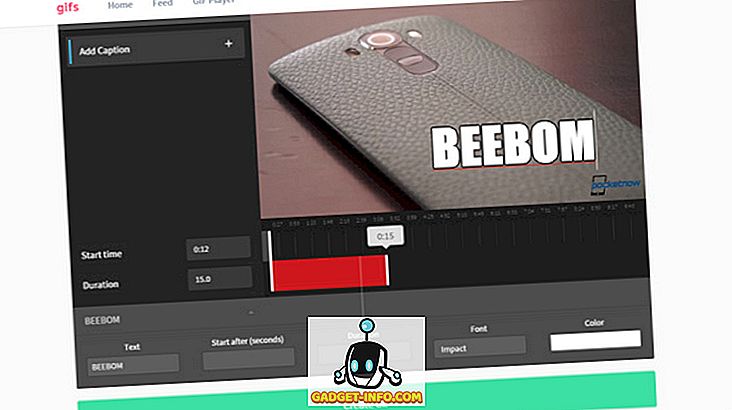
Binging auf allen Arten von YouTube-Videos ist für viele ein beliebter Zeitvertreib. Es gibt Zeiten, in denen man auf ein lustiges YouTube-Video stößt, von dem man denkt, dass es tolles Material gewesen wäre, wenn es nur eine GIF wäre. Wenn Sie zu den vielen gehören, müssen Sie sich Gifs ansehen. Es ist ein einfaches webbasiertes Tool, das sich auf die Erstellung von animierten GIFs aus 15 Sekunden-Sekunden- GIFs aus YouTube-Videos konzentriert .
Alles, was Sie brauchen, ist die URL des Videos. Sie können einen 15 Sekunden langen Videoteil angeben, der in eine GIF-Datei konvertiert werden soll. Eine Besonderheit ist, dass Sie Ihren GIFs verschiedene Social-Media-Links hinzufügen können, so dass diese als Überlagerungen angezeigt werden, wodurch den GIFs ein personalisiertes Tag zugewiesen wird. Außerdem müssen Sie nicht immer wieder YouTube-URLs kopieren und einfügen. Fügen Sie einfach "gif" vor dem Wort "youtube" in die URL des Videos ein. Mit Gifs wird das Ganze noch schneller. Probieren Sie es aus, es macht richtig Spaß!
Besuche die Website
Desktop-Anwendungen
1. GIF-Animator
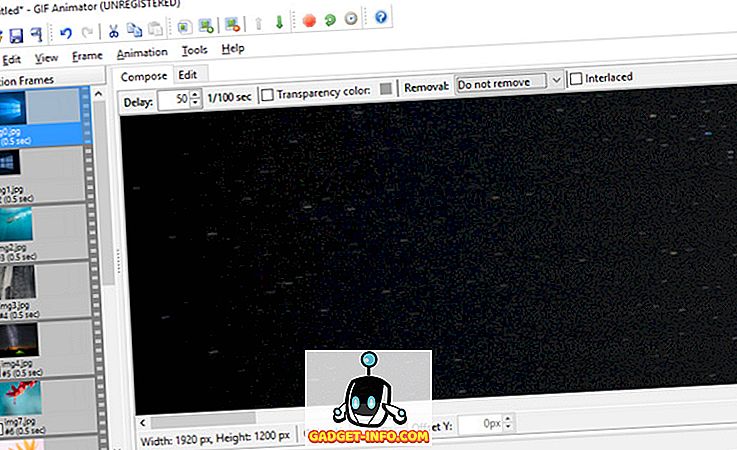
Wünschen Sie ein leistungsstarkes GIF-Maker-Tool mit all den ausgefallenen Konfigurationsfunktionen und all den anderen Schnickschnack? Werfen Sie einen Blick auf GIF Animator, da er perfekt auf die Rechnung passt. Im Wesentlichen ist GIF Animator nicht für die gelegentliche Erstellung von GIFs gedacht, vielmehr umfassen seine Anwendungsfälle professionelle Nutzungsszenarien, z. B. die Verwendung von GIFs für E-Mail (s) und Website-Banner. Mit GIF Animator können Sie animierte GIFs erstellen, indem Sie sowohl Bilder als auch Videos verwenden.
Sie können erweiterte Optionen wie Verzögerung, Anzahl der Schleifen, Transparenz, Komprimierungsqualität und vieles mehr angeben. Es gibt auch einen integrierten Bildeditor, und GIFs können weiter optimiert werden, um weniger Platz zu benötigen. GIF Animator unterstützt nahezu alle gängigen Formate für Quellbilder und die erstellten GIFs können sogar als AVI-Dateien gespeichert werden. Kurz gesagt, der GIF-Animator eignet sich eher für die professionelle Erstellung von GIFs und ist den Kaufpreis sehr wert.
Plattformverfügbarkeit: Windows 10, 8, 7, Vista und XP (Download)
Preis: Eine kostenpflichtige Lizenz kostet 49, 95 $. Kostenlose Testversion verfügbar
2. Giffing-Tool
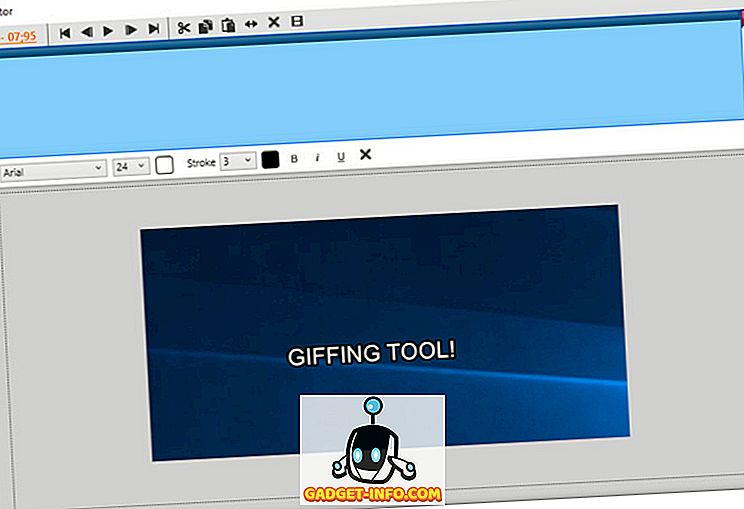
Giffing-Tool ist eine solide GIF-Erstelleranwendung, die über eine anständige Ausstattung verfügt. Es ist zwar nicht möglich, bildbasierte GIFs zu erstellen, die tragbare App funktioniert jedoch einwandfrei, wenn es darum geht, kurze GIFs ( 5-10 Sekunden empfohlen) aus dem auf dem Bildschirm angezeigten Inhalt zu erstellen, der auch andere GIFs enthalten kann. Geben Sie einfach den aufzuzeichnenden Bereich an und drücken Sie die Start-Taste. Nach der Aufnahme kann der leistungsstarke Editor der Anwendung verwendet werden, von der granularen Bildbearbeitung (z. B. Umkehren, Trimmen) über die Timeline-Ansicht bis zum Hinzufügen von Spezialeffekten wie Graustufen.
Es gibt sogar mehrere Qualitätsvorgaben (z. B. niedrig, mittel), aus denen Sie auswählen können und vorhandene GIFs mit einer Größe von bis zu 50 MB bearbeiten können. Die GIFs können auch im webfreundlichen WEBM-Format gespeichert werden. Dies ist unserer Meinung nach perfekt für diejenigen, die die Fülle an Optionen in dem zuvor diskutierten GIF-Animator etwas verwirrend finden.
Plattformverfügbarkeit: Windows 10, 8, 7, Vista und XP (Download)
Preis: Kostenlos, Kann mit einem optionalen Kauf bezahlt werden
3. Giphy Capture

Giphy bietet Apps für Android und iOS an, aber Sie können nur nach GIFs suchen und diese teilen. Es bietet jedoch eine GIF-Maker-App für den Mac mit GIF-Capture. Das Erstellen eines GIF mit Giphy Maker ist ziemlich einfach, da Sie mit nur wenigen Klicks GIFs erstellen können . Sie können die App einfach öffnen, ihren Sucher auf das Video richten und voila! Es ist fertig. Außerdem können Sie die GIFs auch bearbeiten, Sie können die Schleife einstellen, Beschriftungen hinzufügen und vieles mehr. Anschließend können Sie mit der App GIFs in Giphy speichern oder über soziale Netzwerke oder E-Mail freigeben.
Die Giphy Capture-App ist zwar nicht so fortschrittlich wie andere Optionen in der Liste, funktioniert jedoch aufgrund ihrer Einfachheit und Benutzerfreundlichkeit. Außerdem ist dies die einzige anständige GIF-Hersteller-App, die wir für den Mac finden konnten. Wenn Sie ein Mac-Benutzer sind, müssen Sie sich damit abfinden.
Plattformverfügbarkeit: macOS (Download)
Preis: Kostenlos
iPhone Apps
1. Giflab
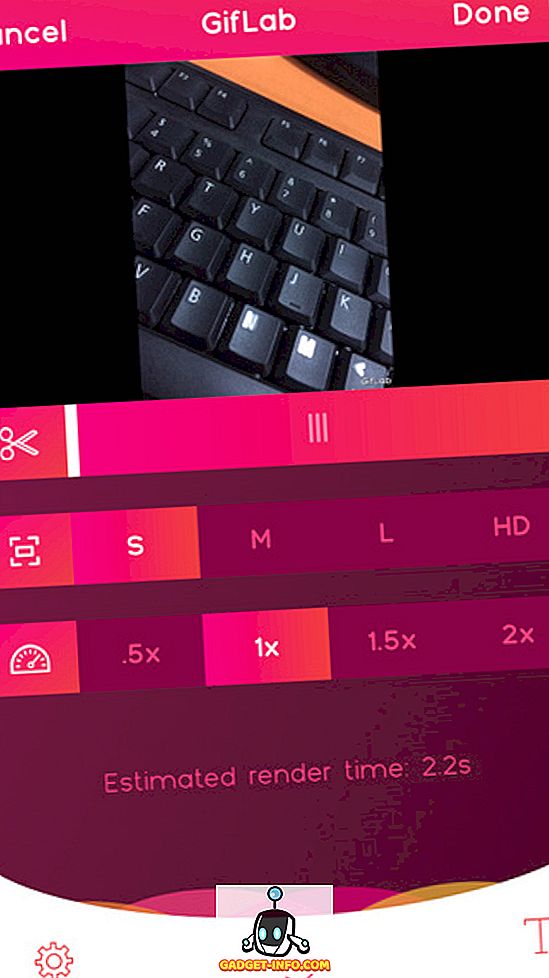
Wünschen Sie etwas für Ihr iPhone, das Videos in wenigen Sekunden in solide aussehende GIFs umwandeln kann? Tun Sie sich selbst einen Gefallen und erhalten Sie Giflab. Die einfach zu verwendende App erfordert einen schrittweisen Ansatz zum Erstellen von GIFs und kann sowohl Videos verwenden, die auf dem Gerät gespeichert sind, als auch die über die App aufgenommenen Videos. Die Videos können maximal 15 Sekunden lang sein und können über die Bearbeitungsoptionen von Giflab angepasst werden . Sie können Teile des Videos mit einem praktischen Timeline-Schieberegler zuschneiden und Parameter wie z. B. Qualität (z. B. klein, mittel, groß und HD) und Animationsgeschwindigkeit (zwischen 0, 5 und 2x) ändern.
Untertitel werden ebenso unterstützt wie eine hübsche Sammlung von Schriftarten. Schließlich können die erstellten GIFs in der Galerie gespeichert oder für zahlreiche Dienste wie Gfycat und sogar per E-Mail freigegeben werden. Trotzdem kann Giflab aus Bildern keine GIFs erstellen, was ein bisschen mies ist.
Installieren Sie: (kostenlos)
2. Live GIF

Eine der beeindruckendsten (wenn auch nicht ganz neuen) Funktionen des iPhone 6s und des iPhone 6s Plus ist die Fähigkeit der Geräte, Live-Fotos aufzunehmen, bei denen es sich im Wesentlichen um Fotos mit einer sehr kurzen Animation handelt. Und wenn Sie jemals Ihre Live-Fotos in GIFs umwandeln wollten, dann Live GIF ist was du brauchst. Stimmt! Live GIF kann Live Photos sowohl in GIFs als auch in kurze Videos konvertieren, die dann über GIF- und Video-Editorprogramme oder Apps von Drittanbietern bearbeitet werden können. Das mag zwar nicht viel erscheinen, aber diese App kann sehr nützlich sein, wenn Sie eines oder mehrere Ihrer Live-Fotos an Freunde senden möchten, die nicht über das neueste iPhone verfügen.
Installieren Sie: (1, 99 $)
3. Bewegungsstills
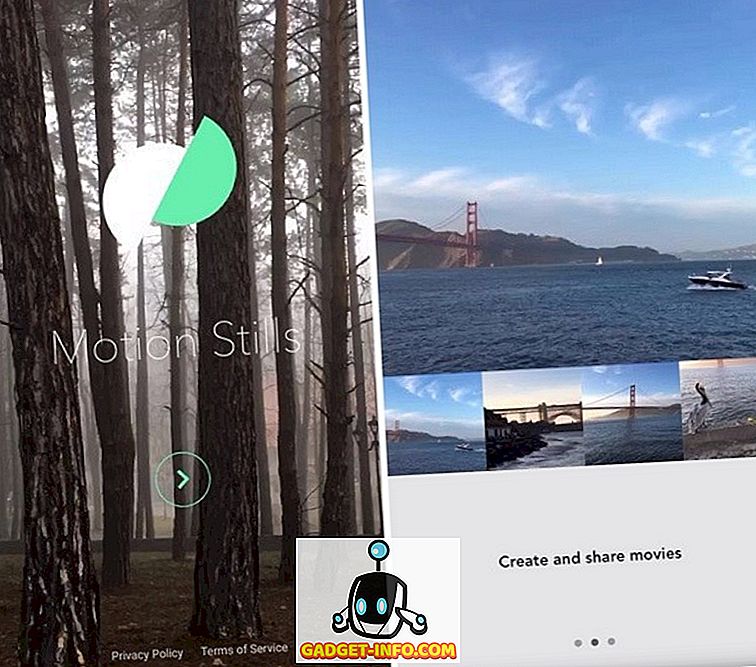
Google hat kürzlich die Motion Stills-App für iOS veröffentlicht, mit der Sie Live Live-Fotos wie Live GIF ganz einfach in iPhone-GIFs konvertieren können. Die App erstellt nicht nur GIFs aus Live Photos, sie stabilisiert auch Ihre Aufnahmen und ermöglicht das Erstellen von Filmen aus Ihren Live Photos. Zusammen mit der App können Sie die GIF-Qualität und die Geschwindigkeit auswählen, mit der die Clips wiederholt werden. Nun, wir haben bereits ausführlich über die Motion Stills App in einem ausführlichen Artikel gesprochen, also solltest du es ausprobieren, um mehr darüber zu erfahren.
Installieren Sie: (kostenlos)
Android Apps
1. Gib mir! Kamera
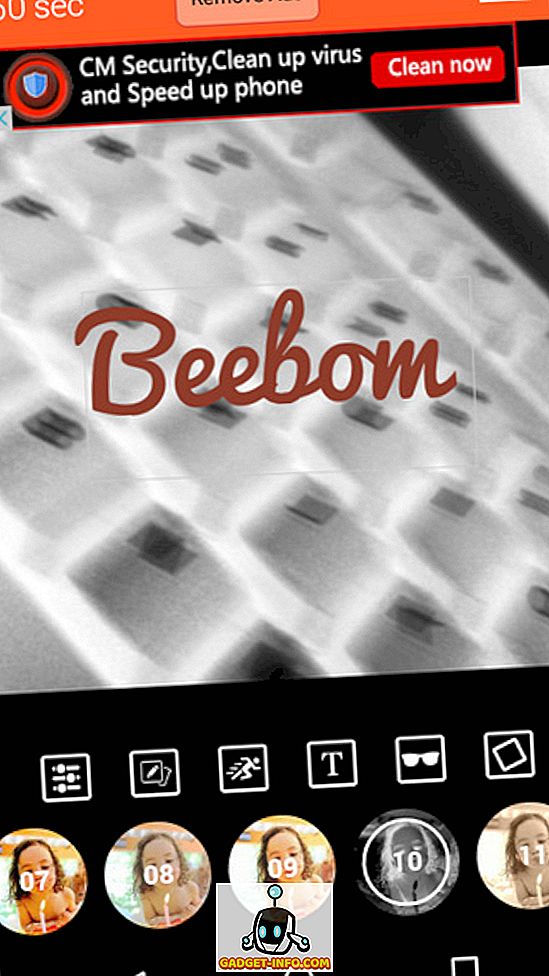
Sehr gut gemacht und voll von Gütern, Gif Me! Die Kamera ist eine der besten Möglichkeiten, GIFs auf Ihrem Android-Gerät zu erstellen. Es kann zum Erstellen von GIFs aus den auf Ihrem Gerät gespeicherten Bildern und Videos verwendet werden. Außerdem können Sie Videos, die mit der Kamera des Geräts aufgenommen wurden (maximal 14 Sekunden lang), direkt in GIFs konvertieren. Sie können den animierten GIFs eine ganze Reihe von Filtern hinzufügen und diese mit Textbeschriftungen (mit einer der vielen verfügbaren Schriftarten), Aufklebern, Rahmenrändern und was auch immer überlagern.
Es gibt auch umfangreiche Steuerelemente zum Ändern der Animationsgeschwindigkeit. Sobald die Ausgabe erstellt wurde, kann sie auf dem Gerät gespeichert werden. Aber was gibt es wirklich für Gif Me? Camera the Edge ist die Fähigkeit, Stop-Motion- und Zeitraffer- Videos zu erstellen, die für wirklich großartige GIFs sorgen.
Installieren Sie: (kostenlos)
2. Gif Edit Maker Video
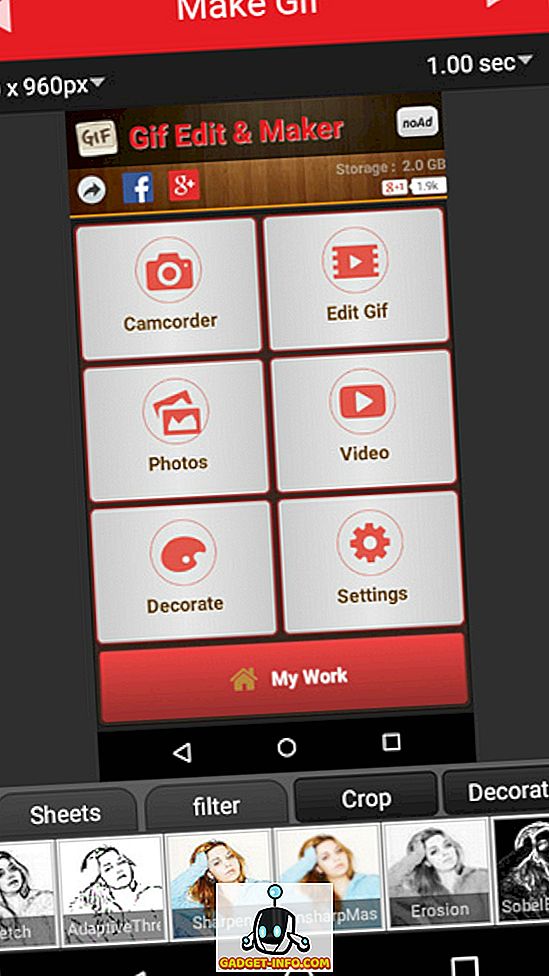
Suchen Sie nach einem fähigen GIF-Maker-Tool für Ihr Android-Gerät? Suchen Sie nicht weiter als Gif Edit Maker Video. Mit der einfach zu verwendenden App können Sie im Handumdrehen animierte GIFs aus Fotos und Videos erstellen. Sie können auch vorhandene GIFs bearbeiten und von der Kamera des Geräts aufgenommene kurze Videos in GIFs konvertieren. Die App verfügt über alle möglichen grundlegenden Bearbeitungsoptionen (z. B. Zuschneiden, Neuanordnen von Bildern) und eine Handvoll Bildfilter (z. B. Sepia). Außerdem können Sie von der Qualität bis zur Animationsverzögerung alles anpassen .
Darüber hinaus können Sie sogar GIFs in Fotos einfügen . Zusammenfassend lässt sich sagen, dass Gif Edit Maker Video für das, was es ist, ziemlich gut funktioniert, und bietet eine unterhaltsame Möglichkeit, GIFs unterwegs zu erstellen.
Installieren Sie: (kostenlos)
Sind Sie bereit, diese GIF-Ersteller-Apps und -Tools auszuprobieren?
Mit den oben diskutierten Tools und Apps des GIF-Makers können Sie Bilder und Videos schnell in animierte, animierte GIFs verwandeln, die das Internet so begehrt. Und die Tatsache, dass diese zur Erstellung von GIFs auf mobilen Geräten, Computern und sogar in Browsern verwendet werden können, macht die Sache noch mehr Spaß. Nehmen Sie sie alle für eine Runde und lassen Sie uns wissen, welche Ihnen am besten gefällt, in den Kommentaren unten.